
КАТЕГОРИИ:
Архитектура-(3434)Астрономия-(809)Биология-(7483)Биотехнологии-(1457)Военное дело-(14632)Высокие технологии-(1363)География-(913)Геология-(1438)Государство-(451)Демография-(1065)Дом-(47672)Журналистика и СМИ-(912)Изобретательство-(14524)Иностранные языки-(4268)Информатика-(17799)Искусство-(1338)История-(13644)Компьютеры-(11121)Косметика-(55)Кулинария-(373)Культура-(8427)Лингвистика-(374)Литература-(1642)Маркетинг-(23702)Математика-(16968)Машиностроение-(1700)Медицина-(12668)Менеджмент-(24684)Механика-(15423)Науковедение-(506)Образование-(11852)Охрана труда-(3308)Педагогика-(5571)Полиграфия-(1312)Политика-(7869)Право-(5454)Приборостроение-(1369)Программирование-(2801)Производство-(97182)Промышленность-(8706)Психология-(18388)Религия-(3217)Связь-(10668)Сельское хозяйство-(299)Социология-(6455)Спорт-(42831)Строительство-(4793)Торговля-(5050)Транспорт-(2929)Туризм-(1568)Физика-(3942)Философия-(17015)Финансы-(26596)Химия-(22929)Экология-(12095)Экономика-(9961)Электроника-(8441)Электротехника-(4623)Энергетика-(12629)Юриспруденция-(1492)Ядерная техника-(1748)
Вложение информации
|
|
|
|
Порядок выполнения работы
Языковые настройки
Извлечение информации
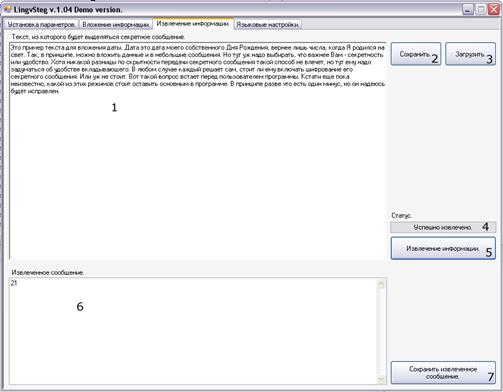
Рис. 12. Панель извлечения информации.
1 - поле для ввода сообщения, из которого будет проходить извлечение информации.
2 - кнопка, позволяющая сохранить стеготекст в файл.
3 - кнопка, позволяющая загрузить стеготекст из файла.
4 - поле, указывающее успешно ли осуществлена попытка извлечения информации из введенного сообщения.
5 - кнопка, по нажатию которой будет произведена попытка извлечь информацию из введенного сообщения.
6 - поле, в котором будет отображено секретное сообщение в случае успешного извлечения.
7 - кнопка, позволяющая сохранить секретное сообщение в файл.
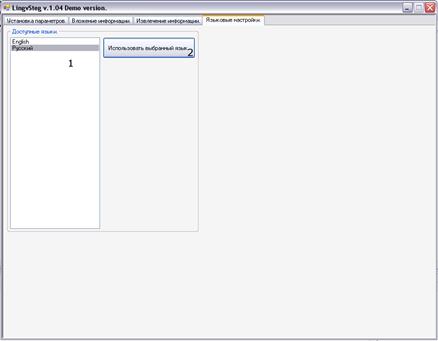
Рис. 13. Панель языковых настроек.
1 - список, в котором отображены те языки, на которых может быть представлен интерфейс программы.
2 - кнопка, по нажатию которой будет установлен выбранный язык интерфейса.
1. Задайте требуемые параметры во вкладке «Установка параметров».
2. Нажмите кнопку «Принять параметры» (5). После этого в случае корректно указанных параметров ввод в поля будет заблокирован, и указанные параметры будут применяться для дальнейшей работы. Поле «Статус» (3) отобразит информацию о том, что параметры успешно приняты. В случае же некорректно указанных параметров будет выведено сообщение том, какой из параметров нуждается в корректировке, а поле «Статус» (3) отобразит информацию о том, что параметры не приняты.
3. После того, как параметры будут успешно заданы, перейдите на вкладку «Вложение информации».
4. Введите в поле для ввода секретного сообщения (1) сообщение, которое хотите вложить, или загрузите его из файла, используя кнопку «Загрузить»(3). Поле «Введено бит.»(4) будет отображать его длину в битах
|
|
|
5. Начинайте вводить в поле для покрывающего сообщения (5) текст в который будет производиться вложение, или загрузите этот текст из файла, используя кнопку «Загрузить»(7).
6. Нажмите кнопку «Анализ и вложение информации» (14). Программа произведет попытку вложения в текст покрывающего сообщения. Поля справа (8-12) отобразят различную информацию о ходе вложения. Текст покрывающего сообщения станет окрашен в несколько цветов. Цвета указывают на совпадение или несовпадение битов хэшей интервалов с битами секретного сообщения. Красный текст - текст, нуждающийся в дальнейшем редактировании, зеленый текст - текст, который уже успешно отредактирован. Черный текст - текст, в который вложение не производится, потому, что все данные уже могут быть вложены в предшествующий ему текст. Длина черного текста ограничена, не стоит вводить текста более чем в такой, в который потенциально можно вложить 8 бит, иначе из этого участка тоже будут извлекаться данные.
7. Редактирование покрывающего сообщения и последующее нажатие кнопки «Анализ и вложение информации» (14) необходимо производить до тех пор, пока поле «Статус» (13) не отобразит информацию о том, что секретное сообщение было успешно вложено.
8. Готовое покрывающее сообщение можно или скопировать прямо из поля редактирования (5), или сохранить в файл, используя кнопку «Сохранить» (6).
|
|
|
|
|
Дата добавления: 2017-02-01; Просмотров: 99; Нарушение авторских прав?; Мы поможем в написании вашей работы!